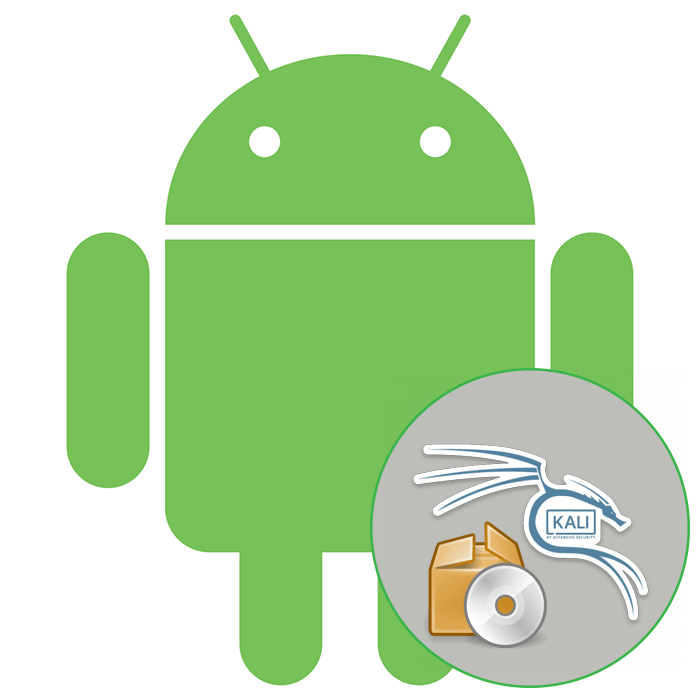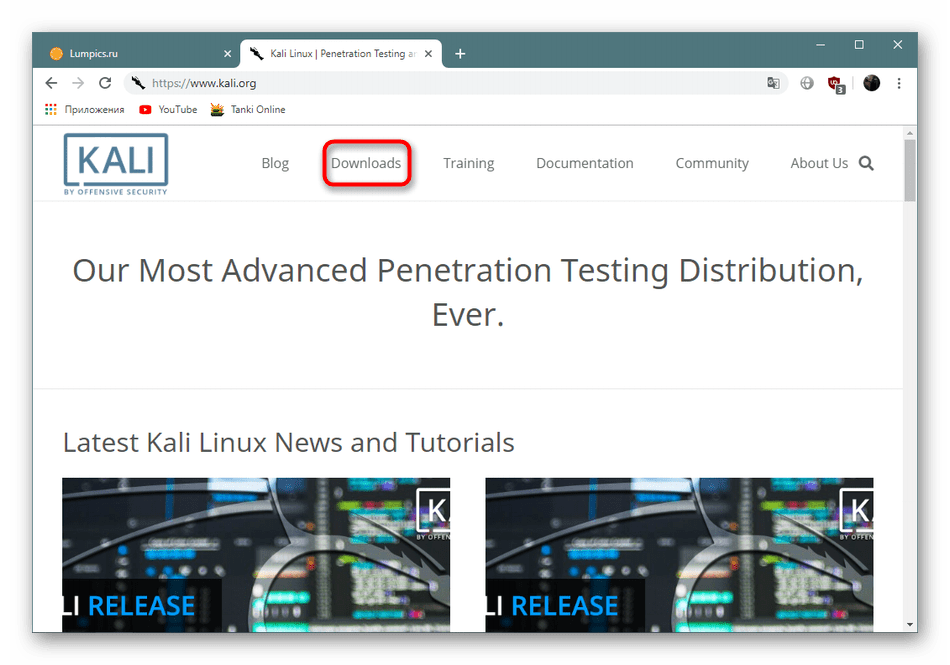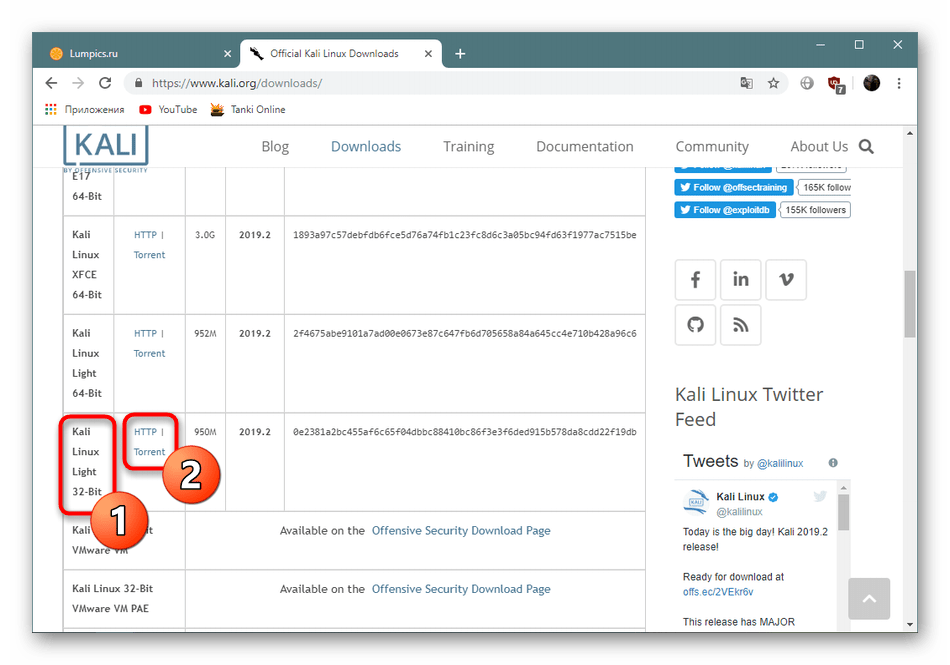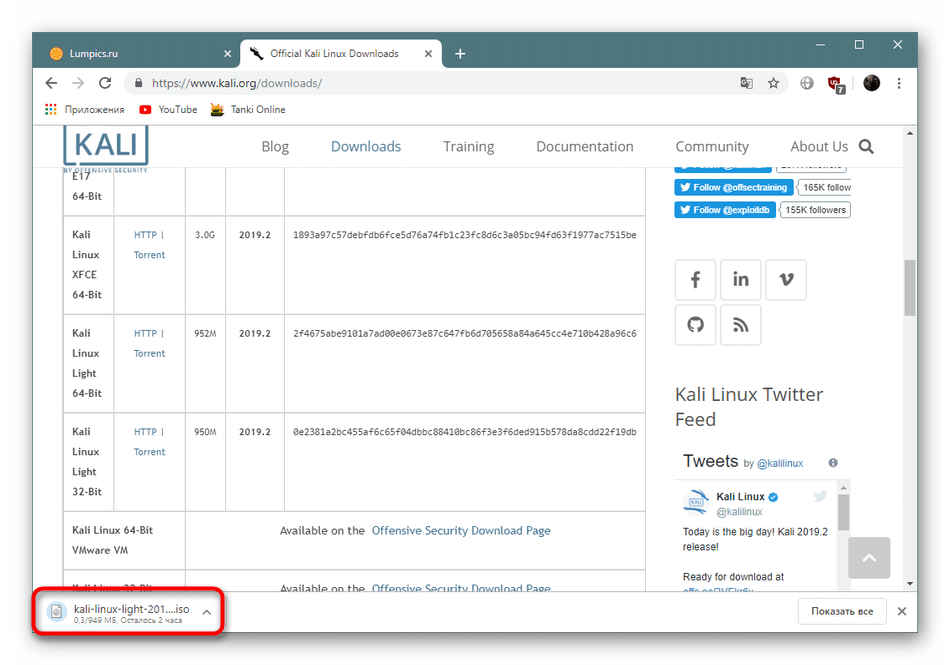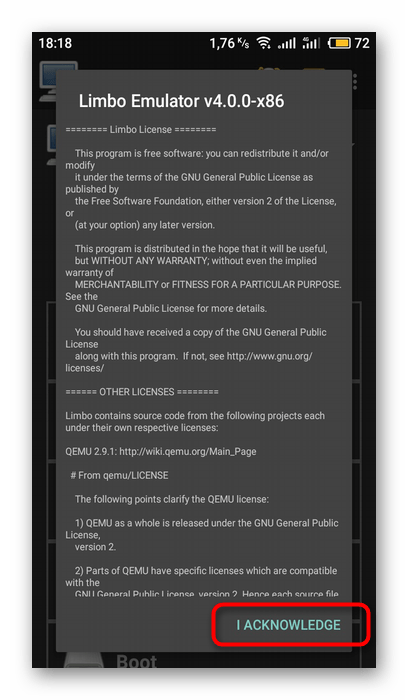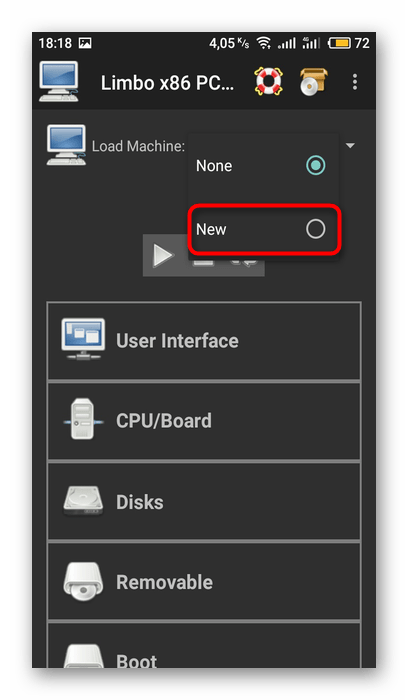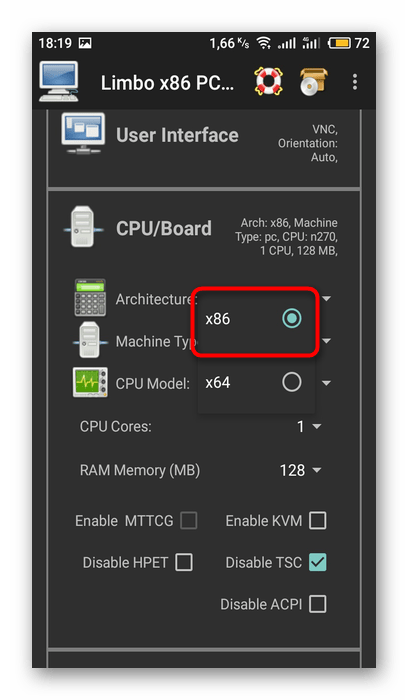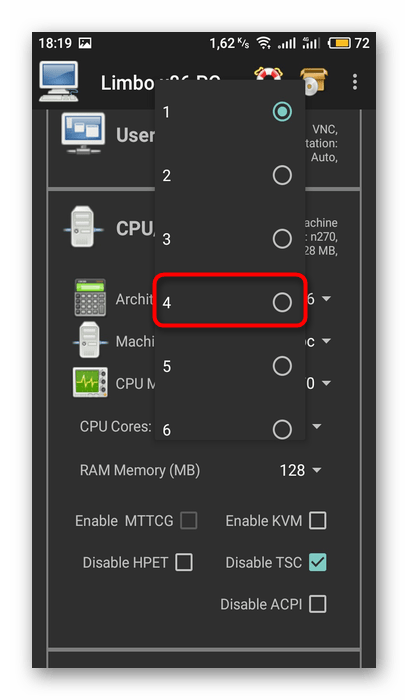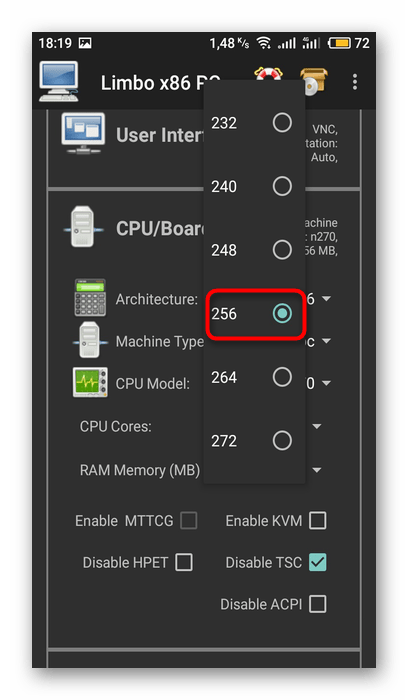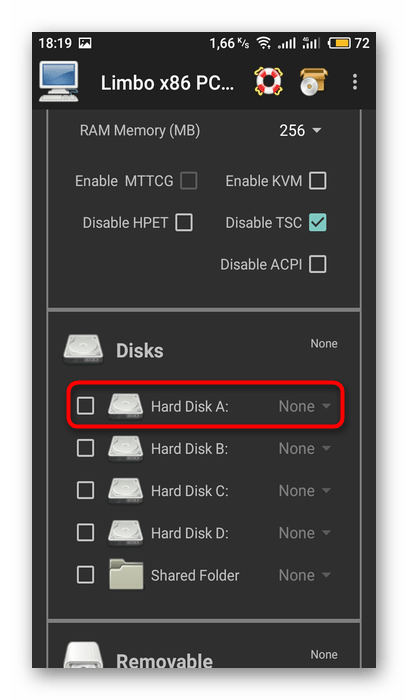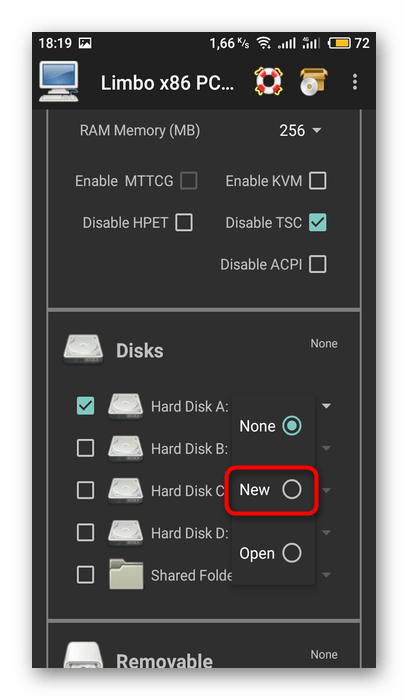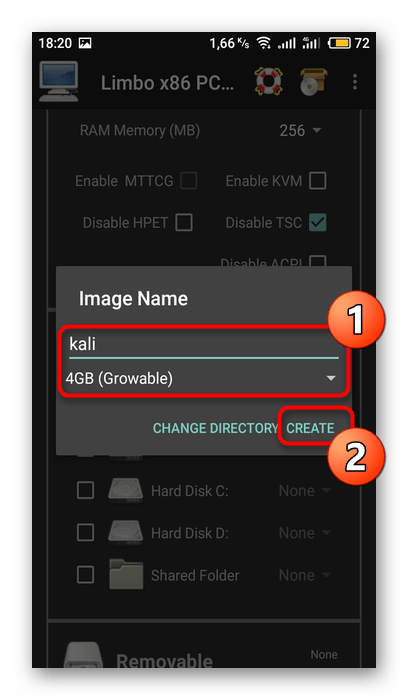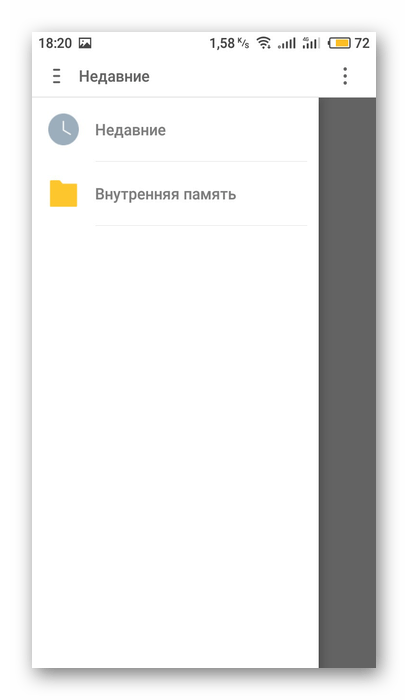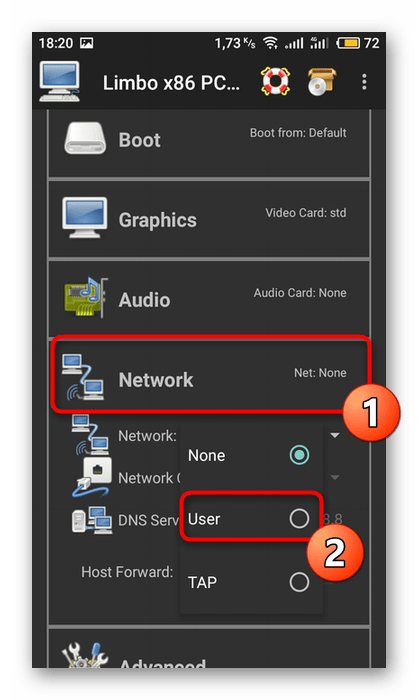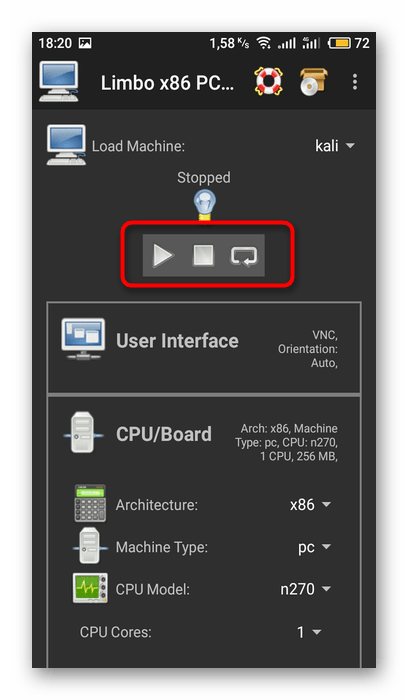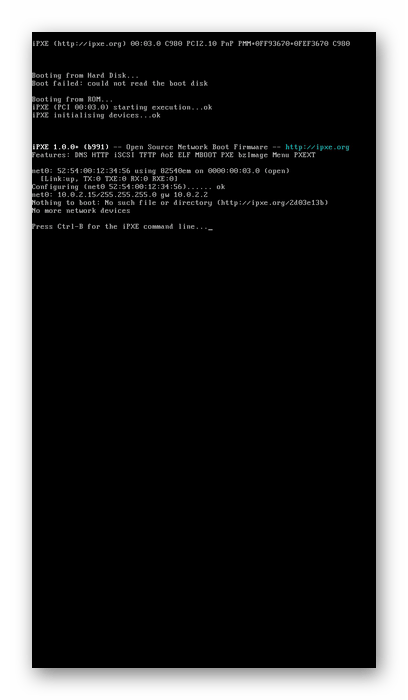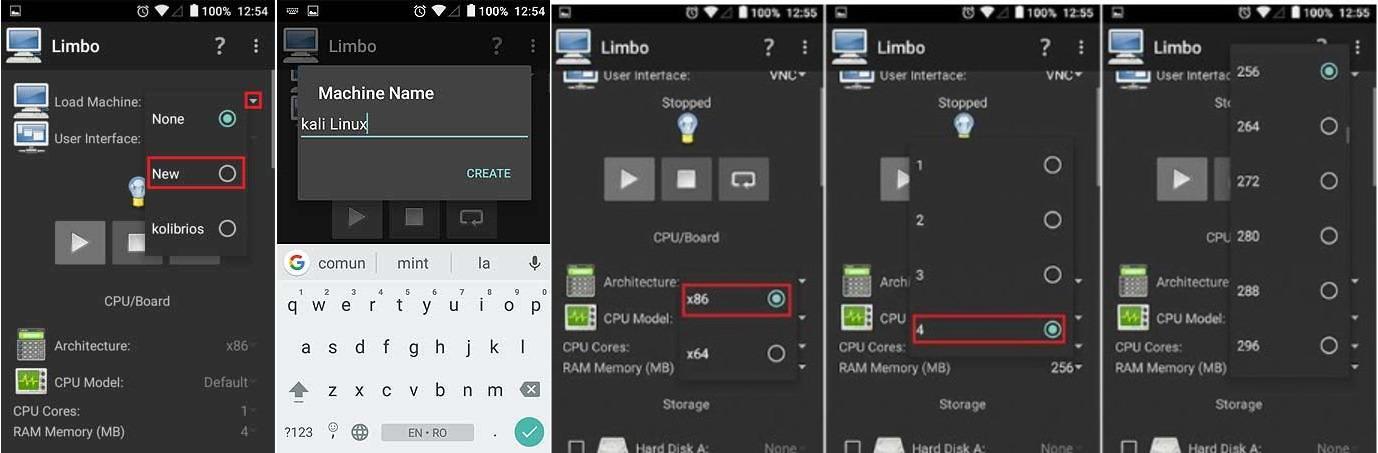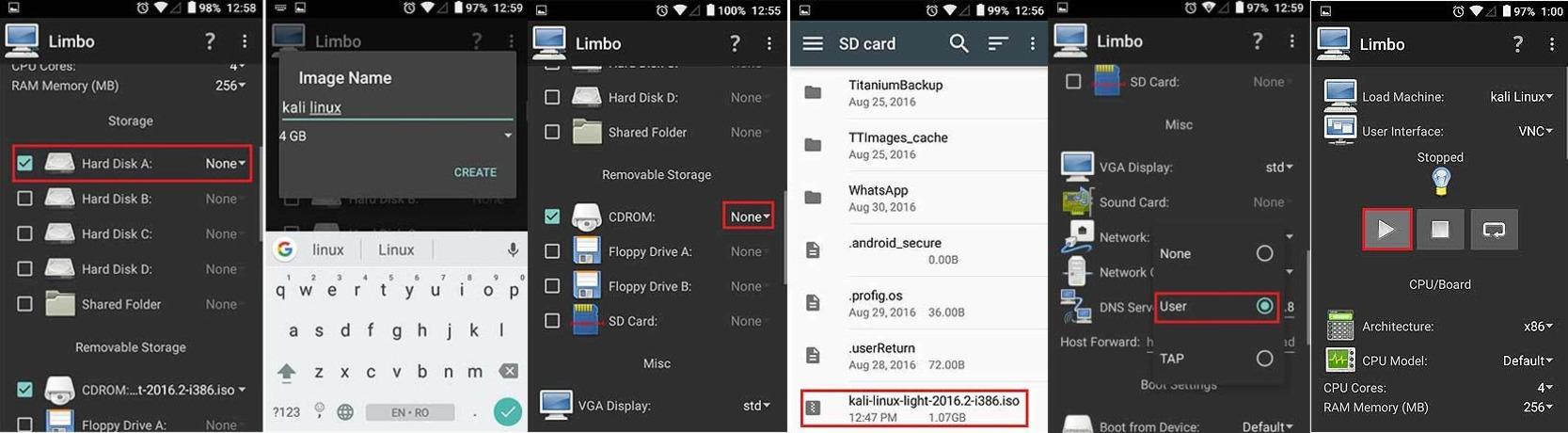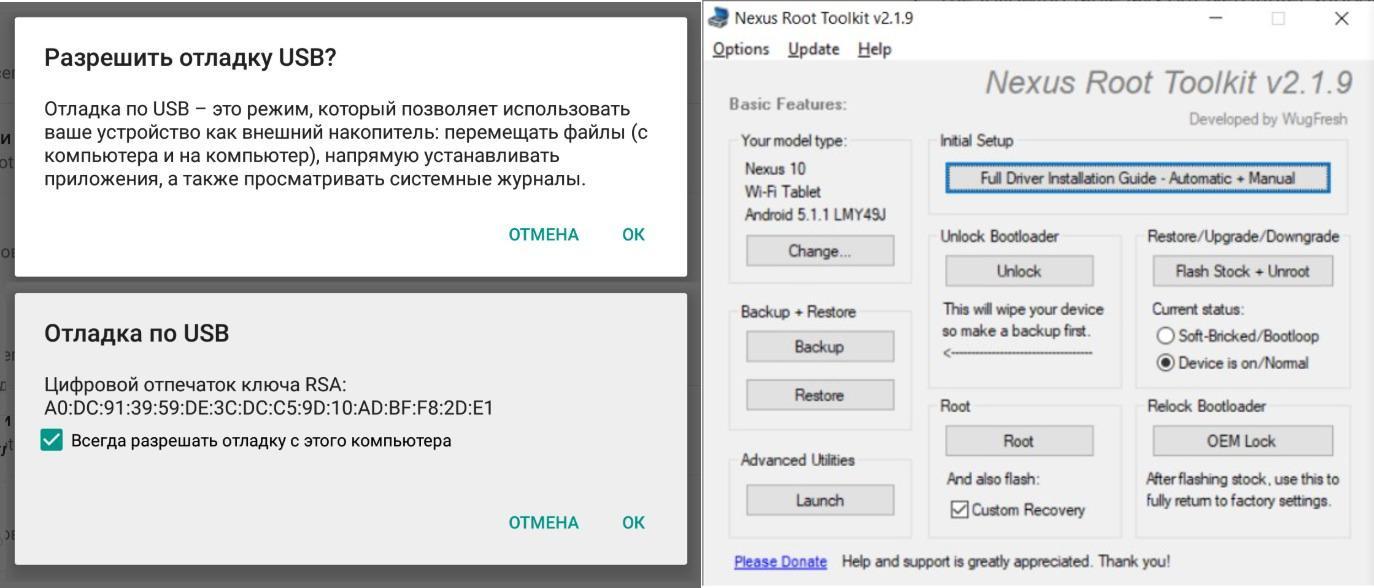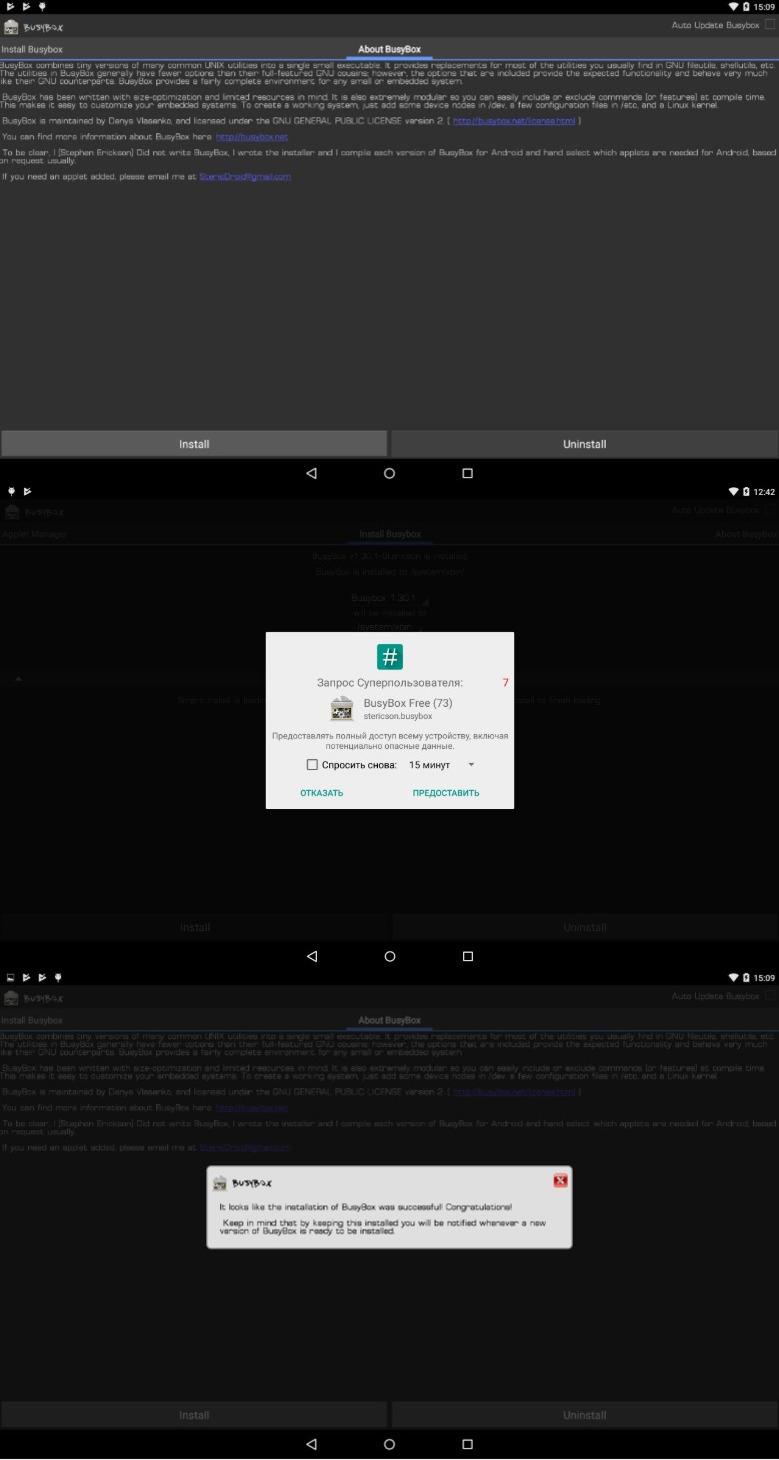- Установка Kali Linux на Android
- Устанавливаем Kali Linux на Anrdoid
- Шаг 1: Скачивание образа Kali Linux
- Шаг 2: Скачивание и запуск Limbo PC Emulator
- Шаг 3: Подготовка эмулятора
- Шаг 4: Запуск Kali Linux
- Kali Linux на Android — инструкция по установке
- Что такое Kali Linux
- Установка Kali Linux на смартфон или планшет андроид
- Как установить Kali Linux на андроид, если есть права суперпользователя
- Рабочие нюансы
Установка Kali Linux на Android
Kali Linux — один из самых популярных дистрибутивов, написанных на движке Линукс. Пользователи активно инсталлируют его не только на компьютеры и ноутбуки, но и на мобильные устройства. В рамках сегодняшней статьи мы бы хотели поговорить о запуске Kali Linux на смартфоне или планшете через специальный эмулятор, взяв за пример самую распространенную операционную систему — Android.
Устанавливаем Kali Linux на Anrdoid
Процедура настройки и запуска не так уж и сложна, к тому же от юзера не требуется предварительная настройка root-прав. Для нормальной работы понадобится только образ самой системы и специальное приложение-эмулятор. Мы разделили всю инструкцию на шаги, чтобы упростить понимание выполнения операции для начинающих пользователей. Давайте начнем с самых первых действий.
Шаг 1: Скачивание образа Kali Linux
Как известно, Kali Linux распространяется бесплатно и доступна для скачивания на официальном сайте. Все файлы объединены в один образ диска, который и нужно скачать, чтобы смонтировать в эмуляторе и произвести запуск. Все делается буквально в несколько кликов:
- Перейдите по указанной выше ссылке, чтобы попасть на главную страницу официального сайта Кали. Здесь отыщите раздел «Downloads».
В списке загрузок опуститесь в самый них, где найдите «Kali Linux Light 32-bit» и нажмите на torrent или прямую ссылку. Мы берем самую облегченную версию, поскольку обычно мобильные устройства не обладают огромными мощностями, да и в использовании более тяжелых сборок нет необходимости.
Шаг 2: Скачивание и запуск Limbo PC Emulator
В качестве эмулятора мы будем использовать программу Limbo PC Emulator, поскольку для запуска гостевой операционной системы она не требует наличия на телефоне рут-прав. Официального сайта у этого приложения нет, поэтому мы рекомендуем загружать APK только из проверенных источников, например, с 4PDA. После успешной установки запустите Limbo. Если появилось окно с детальным описанием, софт готов к дальнейшей настройке.
Шаг 3: Подготовка эмулятора
Теперь можно переходить к непосредственной работе в самом эмуляторе, ведь перед запуском гостевой ОС его необходимо правильно настроить, чтобы в дальнейшем не возникало никаких неполадок и тормозов во время работы. Далее мы продемонстрируем эту процедуру с указанием оптимальных для Kali настроек.
- Создайте новую загрузочную машину, отметив маркером пункт «New».
Задайте ей соответствующее имя, чтобы ориентироваться в случае наличия нескольких гостевых платформ.
Переходите к конфигурации процессора и выберите x86 архитектуру.
Количество ядер выберите «4», тапнув на нужный пункт.
Выделите 256 мегабайт оперативной памяти — такое количество будет оптимальным для максимально облегченной версии Кали Линукс.
Создайте новый раздел жесткого диска, куда будут записываться все созданные файлы. Поставьте галочку возле незанятого пространства.
Напротив диска поменяйте пункт «None» на «New».
Укажите название образа и выделите ему объем памяти в размере 4 ГБ под нужды ОС, затем нажмите на «Create».
Откроется проводник, в котором понадобится выбрать сохраненный ранее образ операционной системы.
Осталось только настроить интернет, переведя параметр «Network» в состояние «User».
После выполнения всех этих действий внимательно проверьте каждый параметр, убедившись в том, что все они заданы верно, и можно переходить к запуску Kali Linux.
Шаг 4: Запуск Kali Linux
На этом процедура предварительной конфигурации завершена и Кали доступна к запуску. Для этого потребуется нажать на кнопку «Start» под названием виртуальной машины.
Через некоторое время отобразится консоль с загрузчиком и появится меню выбора Kali. В нем вы можете запустить Live-версию или перейти непосредственно к инсталляции. Процедура установки не имеет различный с компьютерной версией, поэтому предлагаем детальнее ознакомиться с ней в другом нашем материале по следующей ссылке.
Теперь вы знакомы с запуском Kali Linux из-под операционной системы Android. Конечно, такое будет сложно выполнить на совсем слабом устройстве, но на более-менее производительных девайсах никаких проблем при работе с гостевой ОС наблюдаться не должно.
Помимо этой статьи, на сайте еще 12315 инструкций.
Добавьте сайт Lumpics.ru в закладки (CTRL+D) и мы точно еще пригодимся вам.
Отблагодарите автора, поделитесь статьей в социальных сетях.
Источник
Kali Linux на Android — инструкция по установке
Kali Linux Android представляет собой одну из передовых операционных систем в сфере компьютерной безопасности. В ее основе лежит ядро Linux, что позволяет программистам расширять возможности тестирования их программ и компонентов, а также предоставляет хакерское программное обеспечение. Алгоритм установки не отличается особой сложностью, поэтому справиться с поставленной задачей сможет даже рядовой пользователь ПК и смартфона.
Что такое Kali Linux
Kali Android — это десктопная версия операционной системы, адаптированная под мобильные телефоны. Проект разработан компанией Offensive Security. Это набор программ и компонентов, адаптированных под ОС Android. На базе Android ОС функционирует практически без лагов, доступен большой перечень инструментов.
Внешний вид оболочки ОС Kali Linux для Android
К сведению! Данный дистрибутив устанавливается поверх родной оболочки ОС Android в виде обыкновенного приложения, что дает возможность пользоваться девайсом как и прежде, без каких-либо ограничений (игры, медиаконтент, отправка SMS и телефонные звонки).
В Интернете больше встречается инструкций по установке ОС с использованием дополнительного инструмента Multirom. С его помощью на мобильное устройство устанавливается одновременно две независимые ОС, переключаться между ними можно во время ребута мобильного устройства.
В конкретном случае этот способ Install не может быть использован, поскольку загрузчик от Multirom не сможет правильно прошить ядро, что отрицательно скажется на функционировании всего девайса, большинство функций NetHunter от Kali будет недоступно.
Установка Kali Linux на смартфон или планшет андроид
Существует несколько способов, как установить кали линукс на андроид. Их реализация имеет принципиальные отличия, поэтому предварительно рекомендуется ознакомиться с особенностями установки и лишь после выбирать предпочтительный вариант.
Важно! Прежде чем устанавливать дистрибутив на Android-смартфон, пользователь должен убедиться в том, что аккумуляторная батарея заряжена, имеется стабильный и высокоскоростной Интернет, а также есть место в памяти объемом не менее 4 Gb.
Первый способ установки ОС Kali Linux без root-прав
Алгоритм действий выглядит следующим образом:
- Скачать программу Kali Linux версии 32 bit Lite на официальном сайте разработчиков или на любом другом проверенном ресурсе. Если пользователь скачивал распаковочный файл через ПК, то потребуется дополнительно подключить к нему телефон и скопировать на него файл. Приблизительный вес архива составляет 1,1 Gb.
- На следующем этапе необходимо зайти в Play Market и установить на свой девайс программу Limbo PC Emulator. После ее установки нужно открыть утилиту и создать в ней новую учетную запись. Имя можно задавать любое.
- В эмуляторе в строке Architecture необходимо указать х86, а в строке RAM — не менее 256 Мb, CРU Model — 4 ядра. Если у мобильного устройства объем оперативной памяти более 1 Gb, то рекомендуется указать цифру больше 256, тогда и система будет работать быстрее.
- Далее пользователь должен создать жесткий диск (Hard Disk) объемом не менее 4 Gb для оптимизированной работы гаджета.
- В разделе CDROM необходимо открыть меню и через него найти опции iso-файл.
- В разделе меню Network необходимо указать пользователя (User).
- После этого потребуется вернуться в самый верх и запустить процедуру загрузки программной оболочки, для этого нужно тапнуть на кнопку «Start».
Продолжение первого способа установки ОС
Важная особенность, о которой знают не все пользователи — на этапе установки можно загрузить систему или же просто запустить образ оболочки. В любом случае процесс отнимет некоторое время, и пользователю нужно будет немного подождать.
Обратите внимание! Установить кали линукс на андроид без рут-прав (прав суперпользователя) тоже представляется возможным. Официально установка ОС подходит далеко не для всех мобильных устройств. Список гаджетов постоянно пополняется по мере увеличения популярности Kali Linux.
Как установить Kali Linux на андроид, если есть права суперпользователя
Kali Linux Android можно Install и вторым способом, но уже при наличии прав суперпользователя. Процесс установки осуществляется на рутированный гаджет через кастомное рекавери. Именно поэтому для установки и распаковки программы предварительно потребуется получить права суперпользователя и установить recovery, например, СМ или ТWPR.
Важно! В процессе установки программного обеспечения будут удалены все пользовательские данные, поэтому требуется предварительно создать резервную копию.
Как активировать режим отладки под USB и запустить программу
Получение прав суперпользователя — нетривиальная задача, алгоритм действий может значительно изменяться в зависимости от производителя гаджета. Пусть и единичны случаи, но они есть, когда получение root-прав невозможно или сделать это очень сложно.
В качестве примера будет рассмотрен смартфон Nexus 10. Для установки программной оболочки потребуется предварительно подготовить USB-кабель и порты материнской платы, доступ в меню разработчика и непосредственно смартфон с ПК. Через меню разработчика активируется опция отладки по USB. Система потребует подтвердить действия, что и нужно сделать. Для разблокировки можно использовать программу Nexus Root Toolkit.
- Запустить приложение. Если все устройства работают корректно, то в окне программы отобразится мобильное устройство. Его кодовое слово, как правило, «manta», важно это слово запомнить, позже оно пригодится. Кодовое название других мобильных устройство можно найти в Интернете.
- В следующем шаге необходимо тапнуть на кнопку «Unlock Bootloader — Unlock». Эта процедура удаляет все пользовательские данные с мобильного телефона. По истечении небольшого промежутка времени программа уведомит пользователя о разблокировке гаджета.
- На этом этапе нужно получить права суперпользователя и тут же установить кастомный рековери. Напротив раздела «Custоm Recovery» необходимо поставить галочку и тапнуть на кнопку «Root». Программа сгенерирует и отобразит ссылку, переходя по которой можно скачать и установить данные инструменты.
Процесс установки Kali Linux при наличии root-прав
Обратите внимание! Вместе с правами суперпользователя будут установлены утилиты BusyBox и Supersu. Если по неизвестным причинам этого не произошло, скачать и установить их можно бесплатно на платформе Play Market.
Далее пользователю необходимо вручную установить пакет инструментов BusyBox через соответствующую программу. В процессе установки будут запрошены root-права, с ними обязательно нужно согласиться.
Рабочие нюансы
- прежде чем приступать к процессу установки нового программного обеспечения, необходимо сделать резервную копию всех данных пользователя, в противном случае они будут удалены без возможности на восстановление;
- важно знать и понимать, что подобные действия лишают мобильное устройство гарантии.
С установкой ПО на официально поддерживаемые девайсы сложности практически не возникают. Если же смартфон пользователя не входит в этот список, нужно знать, что вся ответственность за исход действий лежит на владельце телефона.
Перед началом установки нужно определить, какая прошивка установлена на мобильном устройстве. Обусловлено это тем, что подавляющее большинство родных оболочек несовместимо с ядром NetHunter. Чтобы установка прошла гладко, также рекомендуется использовать два софта — АОSP или lineage-os.
Внешний вид смартфона Nexus 10
ОС Kali Linux для Android довольно быстро приобретает популярность и пользуется все большим спросом. В подавляющем большинстве случаев сложностей в установке и использовании оболочки не возникает, главное — строго следовать прилагаемым инструкциям.
Источник